האם BeReal מודיעה על הקלטת מסך? קבל את תשובתך כאן
בזמנים שבהם פלטפורמות מדיה חברתית רבות פועלות, הפרטיות הפכה לדאגה מספר אחת עבור אנשים, וזה אותו מקרה ב-BeReal. האם BeReal מודיעה על הקלטת מסך? אולי אתה רוצה להקליט במסך או לצלם צילומי מסך של כמה פוסטים של BeReal, אבל אתה פתאום מפסיק כי זה עלול להודיע ליוצר, וזה ממש מביך. הפוסט הזה יענה לך על זה! אז המשך לקרוא כדי ללמוד על הודעת הרשומה במסך BeReal וכמה פרטים נחוצים.
רשימת מדריכים
האם BeReal מודיע ממך על הקלטת מסך כיצד להקליט מסך BeReal ללא הודעה שאלות נפוצות לגבי הקלטת מסך BeReal ללא הודעההאם BeReal מודיע ממך על הקלטת מסך
התשובה הפשוטה ל'האם BeReal מודיע על הקלטת מסך?' זה לא. זה לא מודיע לאף אחד אם ביצעת תיעוד מסך. לא תראה אפשרות או ספירת מספרים כאלה בפוסט של הבעלים בעת הקלטת מסך. עם זאת, יש אומרים ש-BeReal מודיעה להם בעת הקלטת מסך, בעוד שזה נכון אם אתה מצלם צילומי מסך. BeReal עשויה לדווח על מספר האנשים שצילמו את הפוסט של הבעלים.
בעוד ההודעה "האם BeReal מודיע על הקלטת מסך?' לשאלה אין תשובה חד משמעית, ליתר בטחון, אתה יכול להשתמש במקליטים של צד שלישי כדי ללכוד את הפוסטים הפנטסטיים של BeReal שאתה רוצה. על ידי כך, אין שום סיכוי שהאפליקציה BeReal תזהה פעולות של צד שלישי.
לכן, זה לא נעצר שם; המשך לחלק הבא כדי ללמוד את כלי הקלטת המסך שבהם אתה יכול להשתמש כדי להקליט את BeReal.
כיצד להקליט מסך BeReal ללא הודעה
כפי שהוזכר לעיל, אין תשובה מוצקה ל'האם BeReal מודיע על הקלטת מסך?'. אז, חלק זה יראה לך את אפליקציית הצד השלישי שתסייע לך להקליט פוסטים של BeReal בחשאי ללא חשיפה להתראות כלשהן ב-Windows, Mac, Android ואייפון.
1. הקלט את BeReal ב-Windows/Mac
אם אתה רוצה מקליט מסך אמין ואיכותי של Windows ו-Mac, אל תמשיך הלאה, כמו AnyRec Screen Recorder מוכן לנצח לעזור. האם BeReal יכולה לזהות הקלטות מסך? לא עם המקליט החזק הזה. באמצעותו, תוכל להקליט שיחות, משחקיות, סמינרים מקוונים, פגישות מקוונות ופעילויות אחרות כגון BeReal במחשב שלך מבלי לוותר על האיכות. עם מקליט הווידאו שלו, אתה יכול לבחור הקלטה במסך מלא ובחלון פעיל או לבחור חלק באופן חופשי. לא תיתקל בבעיות כלשהן, כמו עקבות התוכנית לאחר ייצוא הסרטון, ההקלטה הופסקה פתאום כשהיא מגיעה לגבול ואיכות ירודה.

הקלט או צלם צילומי מסך של הפוסטים של BeReal ללא כל הודעה.
הוספת ציורים בזמן אמת, כמו חצים, קווים וטקסט במהלך הקלטת BeReal.
חתוך את הפוסטים המוקלטים של BeReal בתצוגה המקדימה ללא החלקים הלא רצויים.
השתמש במגדיל כדי להתקרב לפוסטים ספציפיים של BeReal במהלך הקלטת המסך.
100% Secure
100% Secure
שלב 1.כדי להקליט את כל הפעילויות על המסך, כולל BeReal, קבל את AnyRec Screen Recorder במחשב שלך. מאוחר יותר, הפעל את התוכנית ולחץ על כפתור "מקליט וידאו" מהממשק הראשי שלה.

שלב 2.לאחר מכן, בחר במסך "מלא" כדי להקליט את כל המסך. אחרת, לחץ על "מותאם אישית" ובחר "בחר אזור/חלון" כדי לייעד אזור הקלטה. באשר לאפשרויות השמע, הפעל את "צליל המערכת" כדי להקליט שמע מערכת ב-Mac ו-Windows.

שלב 3.לאחר השלמת כל ההגדרות, לחץ על "REC" כדי להתחיל בהקלטה. לחלופין, הקש על המקשים "Ctrl + Alt + R". במהלך ההקלטה, זכור שניתן להוסיף ציורים, להתאים את עוצמת הקול, לצלם צילומי מסך וכו'.

שלב 4.לבסוף, בסיום, לחץ על כפתור "עצור" כדי לפתוח את חלון "תצוגה מקדימה", שבו תוכל לצפות בהקלטה של BeReal ולחתוך ממנה חלקים. לחץ על "סיום" כדי לשמור את הסרטון שלך.

2. הקלטת מסך BeReal באנדרואיד/אייפון
דרך מצוינת אחת למנוע ממשתמשים לקבל התראות היא לא להשתמש במקליט המסך המובנה של האייפון והאנדרואיד שלך. שימוש ב-DU Screen Recorder - וידאו קל לשימוש ו אפליקציית מקליט אודיו, זה בטוח לומר שהתראת הרשומה במסך BeReal לעולם לא תתרחש. אתה יכול לקבל סרטוני הקלטה באיכות גבוהה של משחק, הופעות חיות, הדרכות וכו', כמו גם ליהנות מיכולות צילום מסך, עריכת סרטונים ותמונות מוקלטות ועוד.
שלב 1.עם התקנת "מקליט מסך DU" באנדרואיד/אייפון שלך, הפעל אותו, ותבחין מיד בלחצן "מצלמה" על המסך.
שלב 2.פתח את אפליקציית "BeReal", הקש על כפתור "מצלמה" ובחר "הקלט" כדי להתחיל בהקלטה. תוך כדי התהליך, אתה יכול להשהות, להפעיל מחדש ולחדש כרצונך.
שלב 3.כעת, עצור את ההקלטה לאחר שתסיים, ותקבל התראה. מאוחר יותר, ערוך ושתף את הסרטון המוקלט של BeReal בחופשיות מבלי לדאוג להתראה.
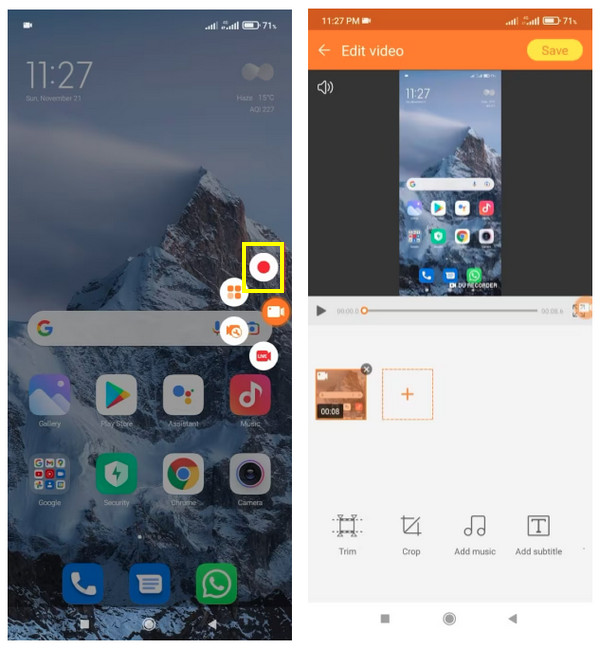
שאלות נפוצות לגבי הקלטת מסך BeReal ללא הודעה
-
האם BeReal מודיע לבעלים על התוכן כשאני מצלם צילומי מסך?
כן. למרבה הצער, זה לא כמו שיא המסך של BeReal; BeReal מודיעה למשתמשים כאשר אתה מצלם מסך את הפוסטים שלהם. אם אתה הבעלים, תראה מספר צילום מסך ליד התמונה שצולמה.
-
האם אני יכול למחוק את הפוסט שלי ב-BeReal?
כן. אתה רק צריך לעבור לדף הפרופיל שלך ואז להקיש על הצג את כל הזיכרונות שלי. מכאן, מצא את הפוסט הרצוי להסרה, בחר אותו ובחר מחק מזכרונות. עם זאת, הוא לא יימחק מהמסכים של חבריך באופן מיידי; עליך להמתין 24 שעות עד שהוא יוכחד.
-
האם אתה מקבל התראה כשמישהו צופה בפרופיל BeReal שלך?
לא. זה לא מודיע על צפיות בפרופיל כמו ברשומת המסך של BeReal. הסיבה היא שהפלטפורמה רוצה לספק למשתמשים שלה סביבה חינמית שבה הם יכולים לחלוק רגעים עם אחרים ללא אישור מבחוץ.
-
האם אוכל לצלם מסך ב-BeReal מבלי להודיע לבעלים?
לא. עם זאת, יש דרכים לצלם מסך של פוסט של מישהו ב-BeReal מבלי שהוא יידע. הדרך הראשונה היא להשתמש במקליט מסך כדי לצלם צילומי מסך; לאחר מכן, השתמש במכשיר משני כדי לצלם או השתמש בכרטיסייה 'אפליקציות אחרונות' כדי לצלם צילומי מסך.
-
האם אני יכול לכבות את ההתראות על צילום מסך ב-BeReal?
לא. למעשה, BeReal לא מודיעה או שולחת התראות מלאות למשתמש אם מישהו צילם מסך את הפוסטים שלו; במקום זאת, תופיע ספירת מספרים בפוסט שלך, המתייחסת לאנשים שצילמו צילומי מסך של התמונה שלך.
סיכום
האם BeReal מודיעה על הקלטת מסך? זה לא בטוח שהוא לא מודיע למשתמש, בעיקר אם אתה משתמש בתכונת ההקלטה המובנית. לכן, גילית בפוסט הזה שתי אפליקציות הקלטה שניתן להשתמש בהן ב-Windows, Mac, iPhone ואנדרואיד. עבור מחשבים, מומלץ מאוד לקבל את AnyRec Screen Recorder. הוא מספק לך תכונות שונות, מהקלטה ועד עריכת סרטונים מוקלטים. יתרה מכך, כלי זה מציע איכות גבוהה ללא סימן מים או הגבלה. הפעל אותו היום!
100% Secure
100% Secure
